Exacq exacqVision Pro User Manual Benutzerhandbuch
Seite 96
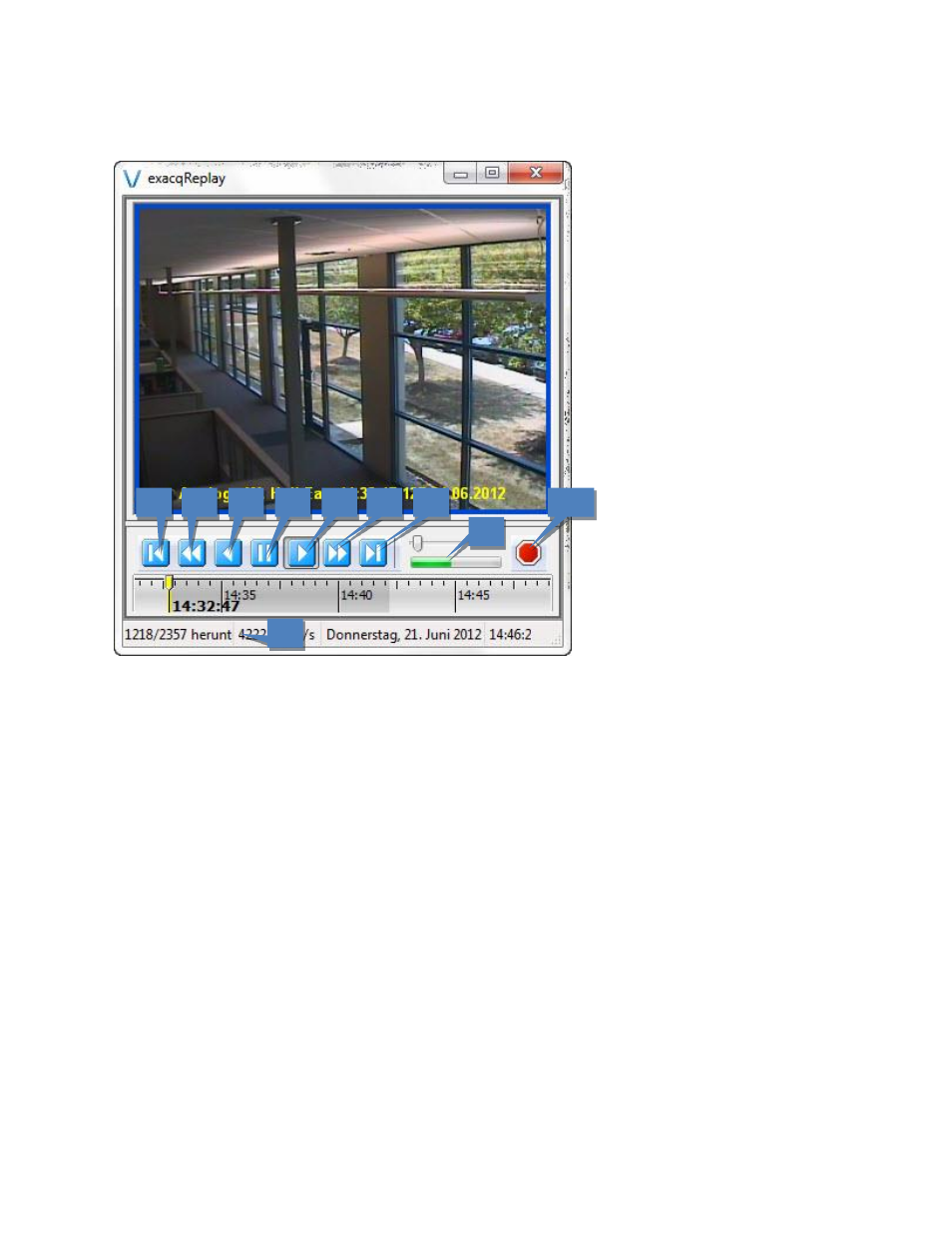
Wenn Videoaufzeichnungen im ausgewählten Zeitrahmen existieren, wird das exacqReplay-Fenster geöffnet und
das Video wird heruntergeladen.
1. Die Anzahl der heruntergeladenen Rahmen und die Rahmen-Gesamtanzahl des Videosegments werden in
der Statusleiste angezeigt.
2. Der grüne Balken zeigt den Fortschritt des Downloads an. Sie können bereits heruntergeladene
Videosegmente ansehen bzw. schnell durchlaufen.
3. Mit dieser Schaltfläche können Sie Video um jeweils einen Rahmen rückwärts abspielen.
4. Mit dieser Schaltfläche können Sie Video schnell (mit doppelter Geschwindigkeit) rückspulen.
5. Mit dieser Schaltfläche können Sie Video mit normaler Geschwindigkeit rückspulen.
6. Mit dieser Schaltfläche können Sie die Videowiedergabe pausieren.
7. Mit dieser Schaltfläche können Sie Video mit normaler Geschwindigkeit vorwärts abspielen.
8. Mit dieser Schaltfläche können Sie Video schnell (mit doppelter Geschwindigkeit) vorwärts abspielen.
9. Mit dieser Schaltfläche können Sie Video um jeweils einen Rahmen vorwärts abspielen.
10. Mit dieser Schaltfläche können Sie den Video-Download stoppen.
HINWEIS: Auf der Seite Live können Sie auch eine Schnellsuche nach Video vom aktuell ausgewählten Fenster oder
von allen angezeigten Video-Fenstern durchführen. Um eine solche Suche durchzuführen, klicken Sie rechts auf ein
Video-Fenster, wählen Sie Suchen aus dem Popupmenü aus und wählen Sie aus, ob Sie Video vom aktuellen
Fenster oder von allen Fenstern im aktuellen Layout durchsuchen wollen. Dann wird die Suchseite mit Ergebnissen
der letzten zwei Stunden von der bzw. den ausgewählten Kamera bzw. Kameras geöffnet. Weitere Informationen
zur Suchseite und andere Methoden, um nach Video zu suchen, finden Sie im Kapitel „Überblick über die Such-
Seite“.
3
4
5
6
7
8
9
10
1
2